Alla som använder Windows 7 eller 8 kan konvertera en digital bild till 8-bitars färg med hjälp av Microsoft Paint. Inga redigeringsverktyg från tredje part behövs. En 8-bitars bild är en digital bild som endast använder 265 färgnyanser för att visa bilden på skärmen, vilket är tillräckligt för clipart- eller webbplatsbilder där hög kvalitet inte är nödvändig. Att spara bilder med högre bitdjup till 8-bitars färg sparar utrymme och ger bilder som laddas snabbare. Att konvertera ett foto från ett högre bitdjup till 8-bitars färg påverkar dock bildens kvalitet. University of Oklahoma erbjuder exempel om resultatet av konvertering till 8-bitars färg.
Konvertera en bild med Microsoft Paint
Öppna Microsoft Paint i Windows 8.1 genom att klicka på sökikon.
Dagens video
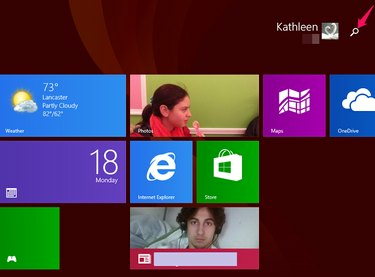
Sök ikon
Bildkredit: Kathleen Estrada
Typ Måla i sökfältet och klicka på Måla ikon
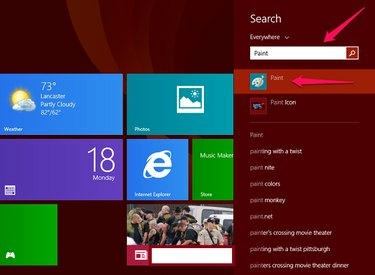
Öppna Paint
Bildkredit: Kathleen Estrada
Öppna Microsoft Paint i Windows 7 genom att klicka Start > Alla program > Tillbehör > Paint.
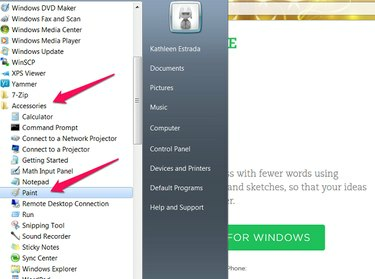
Start, Alla program, Tillbehör, Paint
Bildkredit: Kathleen Estrada
Klick Öppen och hitta bilden du vill konvertera.
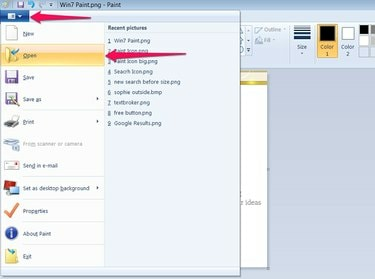
Win 7 Open Paint
Bildkredit: Kathleen Estrada
Klick Spara som och välj Andra format.
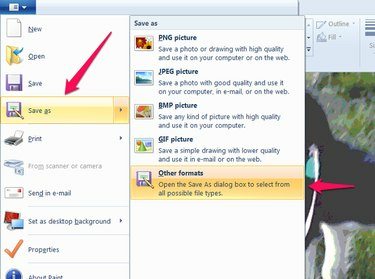
Spara som, andra format
Bildkredit: Kathleen Estrada
Välj ett filnamn och välj 256 färgbitmapp.
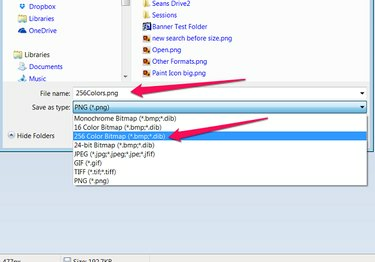
265 Färg
Bildkredit: Kathleen Estrada
Klicka på Spara.
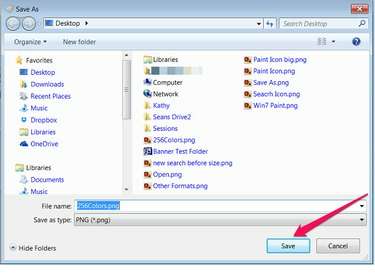
Spara
Bildkredit: Kathleen Estrada
Du kommer att se en varning om att bildkvaliteten kan försämras. Klick OK.
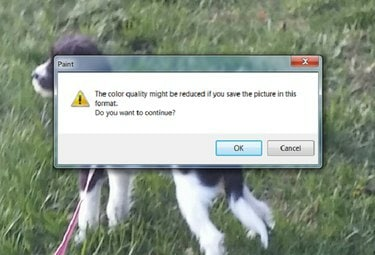
Färgreducera
Bildkredit: Kathleen Estrada
Före konvertering

Före konvertering
Bildkredit: Kathleen Estrada
Efter konvertering

Efter
Bildkredit: Kathleen Estrada
Efter konvertering från 24-bitars till 8-bitars färg reduceras bildkvaliteten och bilden ser plattare ut, men det laddas snabbare på Internet än originalbilden och tar mindre plats på datorn hårt kör.
Dricks
Att manipulera bilden i Microsoft Paint går snabbare efter konverteringen till 8-bitars färg.


